Weer eens wat anders proberen, zoals het uiterlijk van Windows 10 aanpassen? Het is mogelijk met de applicatie: Stardock Curtains.
Stardock Curtains is een applicatie (die u 30 dagen gratis kunt testen) om het uiterlijk van Windows 10 aan te passen, verander het uiterlijk van venster randen, interface knoppen en de taakbalk met verschillende thema’s.
Zo kunt u bijvoorbeeld Windows 10 aanpassen naar Windows XP – OS/2 – Mac en meer verschillende thema’s. De thema’s kunt u rechtstreeks implementeren door erop te klikken, downloaden van andere ontwikkelaars of u kunt uw eigen thema bouwen om Windows 10 een nieuw uiterlijk te geven.
Meld u dan aan voor onze nieuwsbrief.
Windows 10 uiterlijk aanpassen
Om te beginnen dient u Stardock Curtains te downloaden. Installeer de applicatie door het standaard installatie proces te volgen.
Als u begint heeft u meteen een keuze uit een 15-tal verschillende thema’s die u door een enkele klik meteen kunt toepassen.
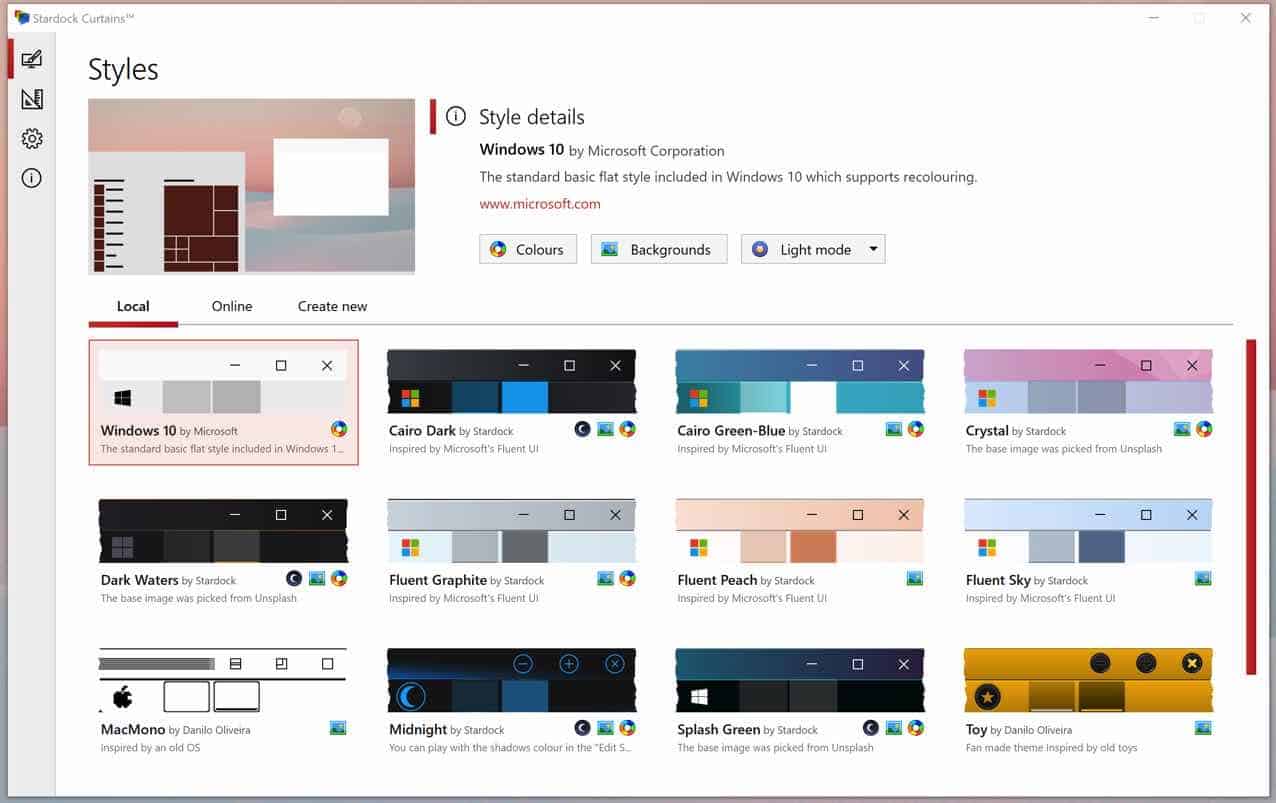
Als u op het tabblad Online klikt kunt u nog meer thema’s downloaden die door gebruikers zijn ontworpen. Dit is echter niet mogelijk in de trial versie en hiervoor dient u Curtains te kopen a 11 euro.
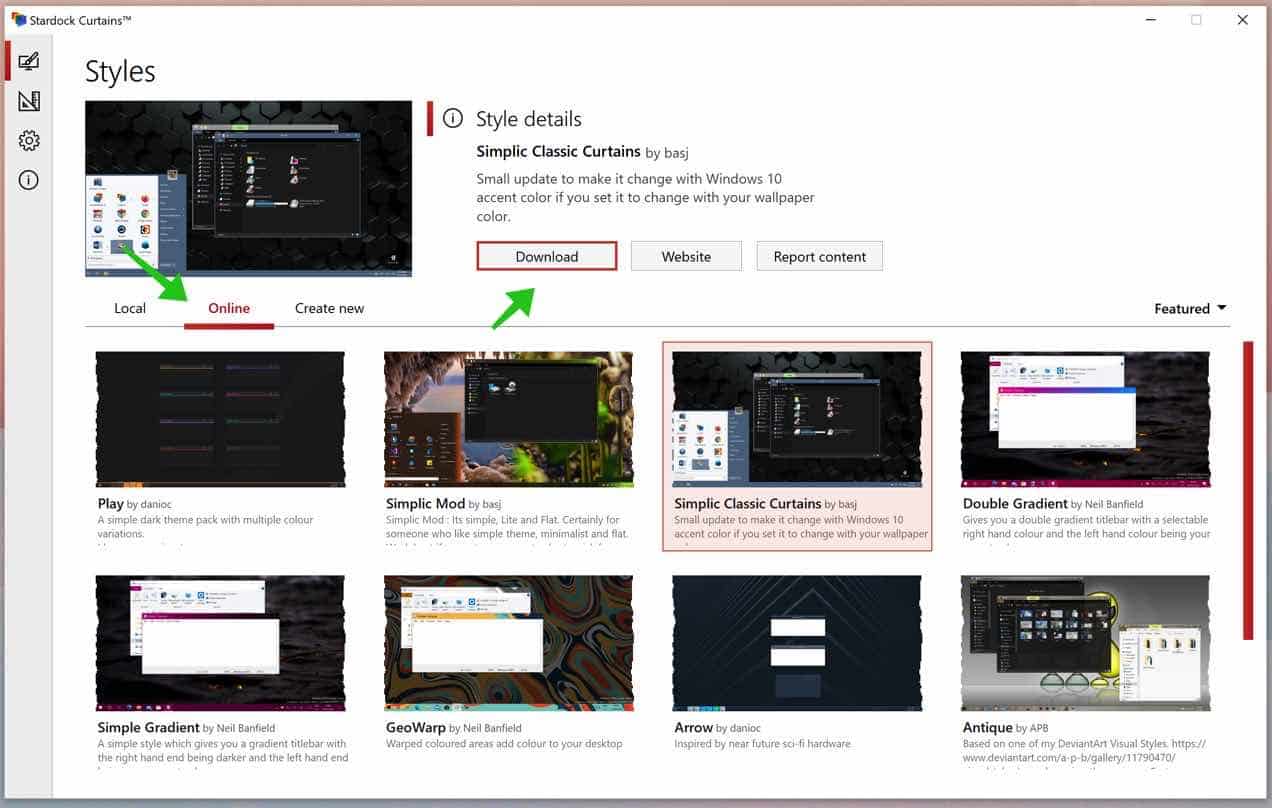
Als u op een stijl klikt en daarna links in het menu op Edit Styles dan kunt u het huidige thema aanpassen of een nieuwe stijl aanmaken. Dit thema kunt u helemaal aanpassen aan uw wensen.
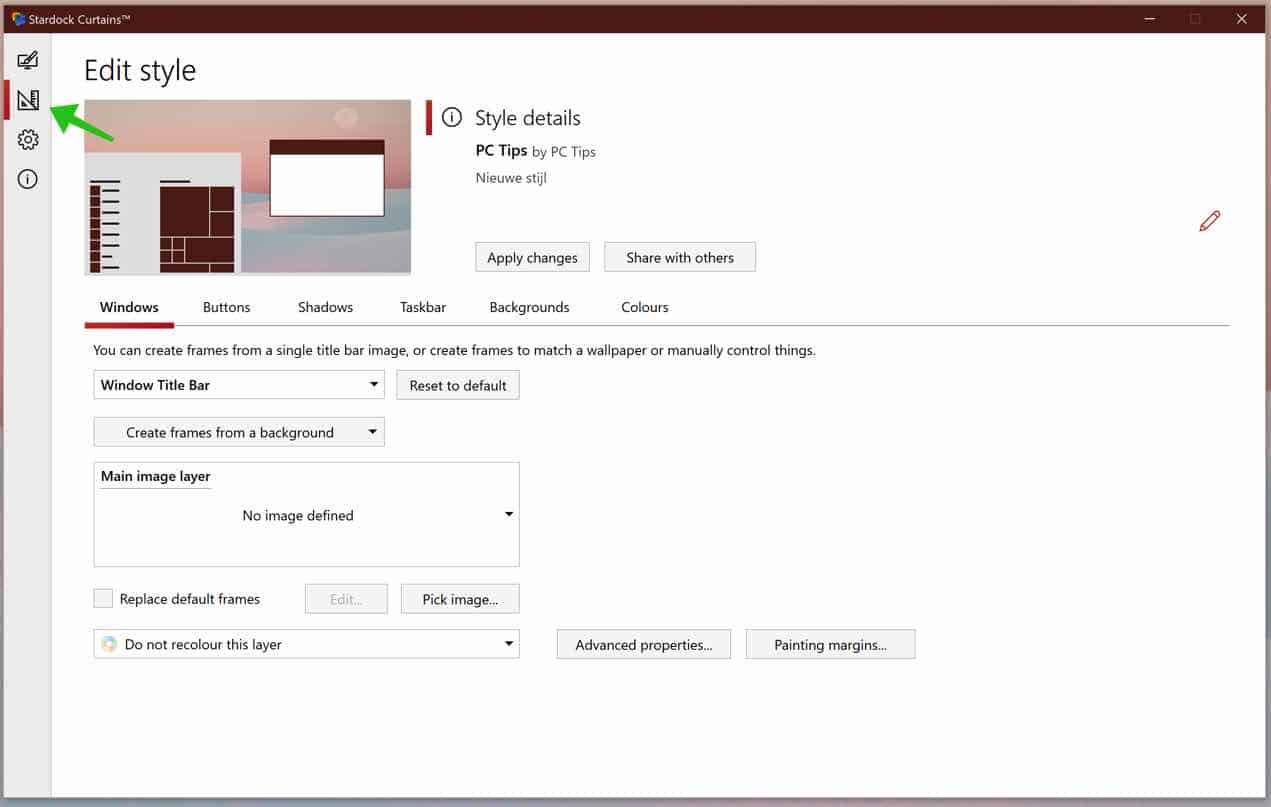
Het mooie van Stardock Curtains is dat het zeer makkelijk in gebruik is. Mocht u het standaard thema van Windows beu zijn, probeer dan Curtains eens.
U kunt Windows 10 ook aanpassen naar dark mode. Of, Windows 10 een Mac uiterlijk geven.

Help mee
Mijn computertips zijn gratis en bedoeld om andere mensen te helpen. Door deze pc-tip te delen op een website of social media, helpt u mij meer mensen te bereiken.Overzicht met computertips
Bekijk ook mijn uitgebreide overzicht met praktische computertips, overzichtelijk gesorteerd per categorie.Computerhulp nodig?
Loopt u vast met uw pc, laptop of software? Stel uw vraag op ons computerforum en krijg gratis computerhulp van ervaren leden en experts.